详解电脑增加固态硬盘后重装系统win10教程
- 分类:Win10 教程 回答于: 2021年03月29日 15:36:00
有网友为了给电脑增加容量,新增加了固态硬盘,不过刚安装的固态硬盘一般是没有系统的,需要用u盘重装系统。那么固态硬盘如何重装win10呢?下面小编就教下大家电脑增加固态硬盘后重装系统win10教程。更多windows10教程,尽在小白系统官网。
一、准备工作
1、8G或更大容量空U盘
2、下载安装小白一键重装系统工具,并制作win10u盘启动盘。(具体步骤参照:小白win10u盘启动盘制作教程)
二、安装步骤
1、在有固态硬盘的电脑上插入U盘启动盘,为了发挥固态盘的速度,首先要进BIOS开启硬盘AHCI模式,通常新型电脑默认就是ahci,不需要改,这一步一般可以省略。以技嘉主板为例子,启动电脑时按Del进入BIOS界面,切换到Peripherals界面,选择SATA Mode Selection回车,选择AHCI回车,按F10保存重启。
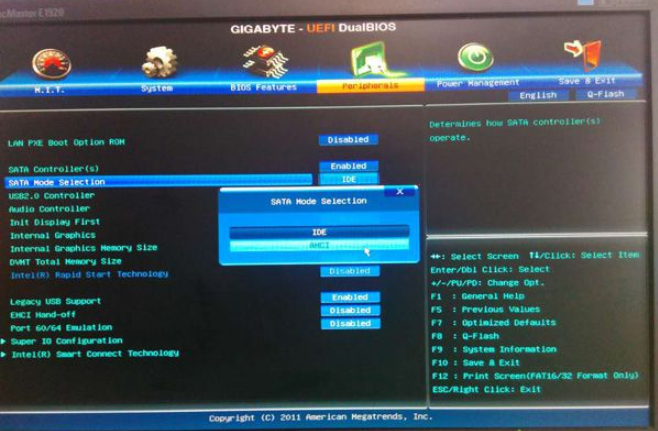
2、重启后不停按F12或F11或Esc等启动快捷键,调出启动菜单对话框,选择识别到的U盘选项,一般是U盘名称或者带有USB字样的,比如SanDisk,如果要uefi模式下安装,选择带UEFI模式的项,按回车键进入。
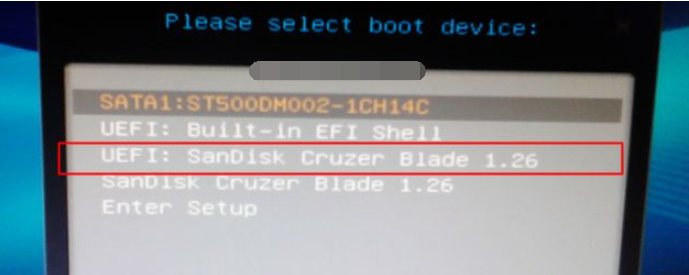
3、选择第一项pe进入pe系统。
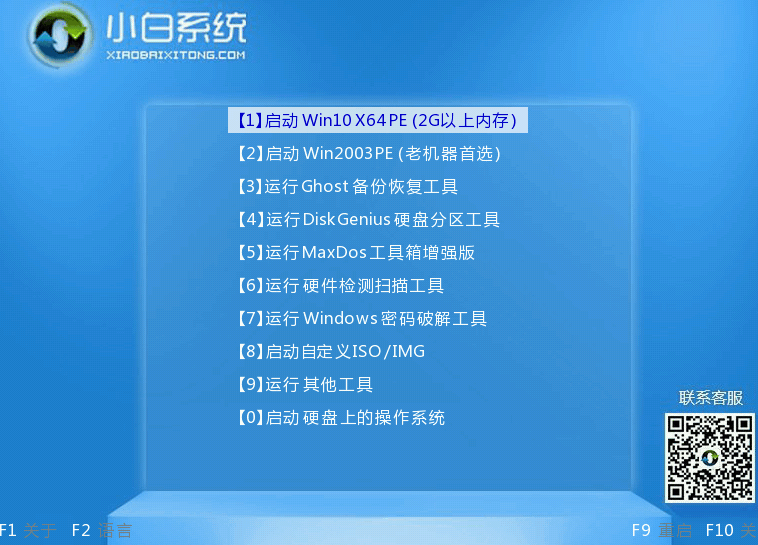
4、进入到pe之后,要在uefi下安装win10系统,硬盘需要GPT分区表,双击桌面上的【disk分区助手】,选择磁盘1,点击【快速分区】,如果你是多个硬盘,要选对,根据固态硬盘大小选择,不要误删。
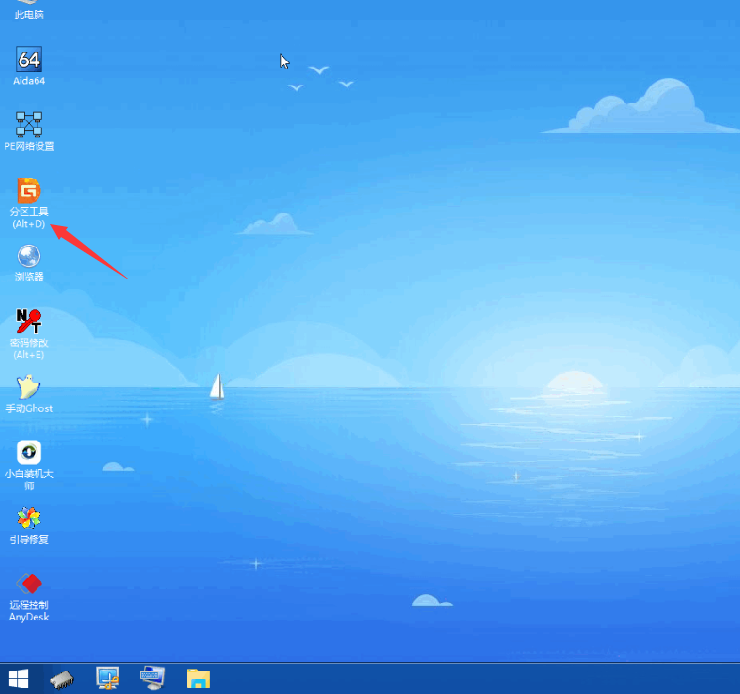
5、设置分区数目、分区大小以及分区类型,卷标为【系统】的系统盘建议50G以上,由于选择了UEFI启动,磁盘类型要选择GPT,【分区对齐到】是4k对齐,2048扇区就行,也可以4096扇区,确认无误后点击开始执行;
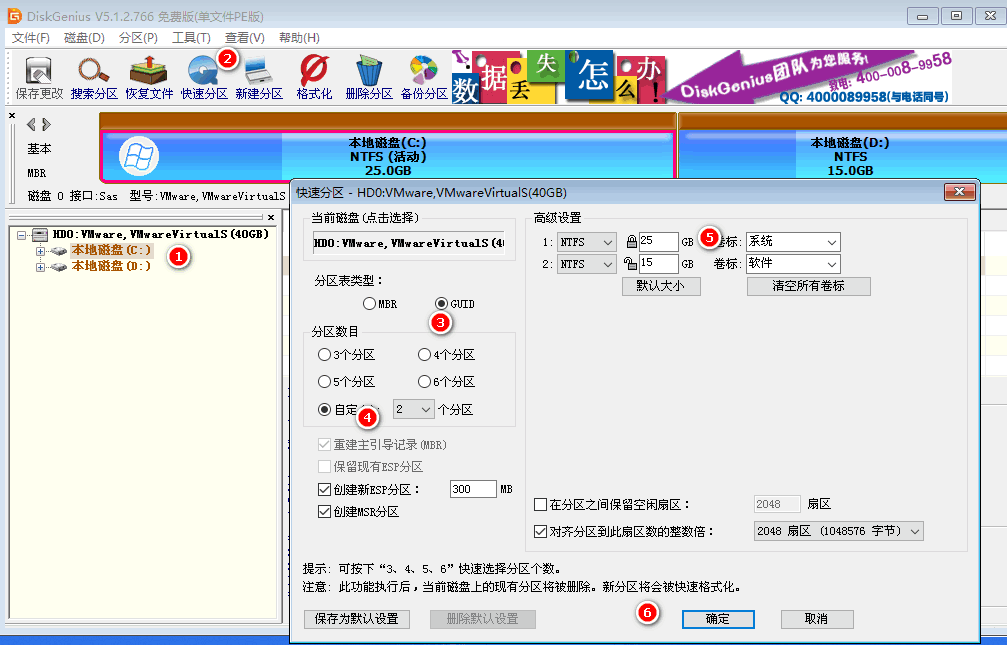
6、分区过程很快,分区完成后,如图所示,GPT分区会有两个没有盘符的ESP和MSR,这两个分区不要去动,只需要看你分出的C、D盘等,如果盘符被占用,选择已经占用C盘的那个盘,左侧选择【更改盘符】。
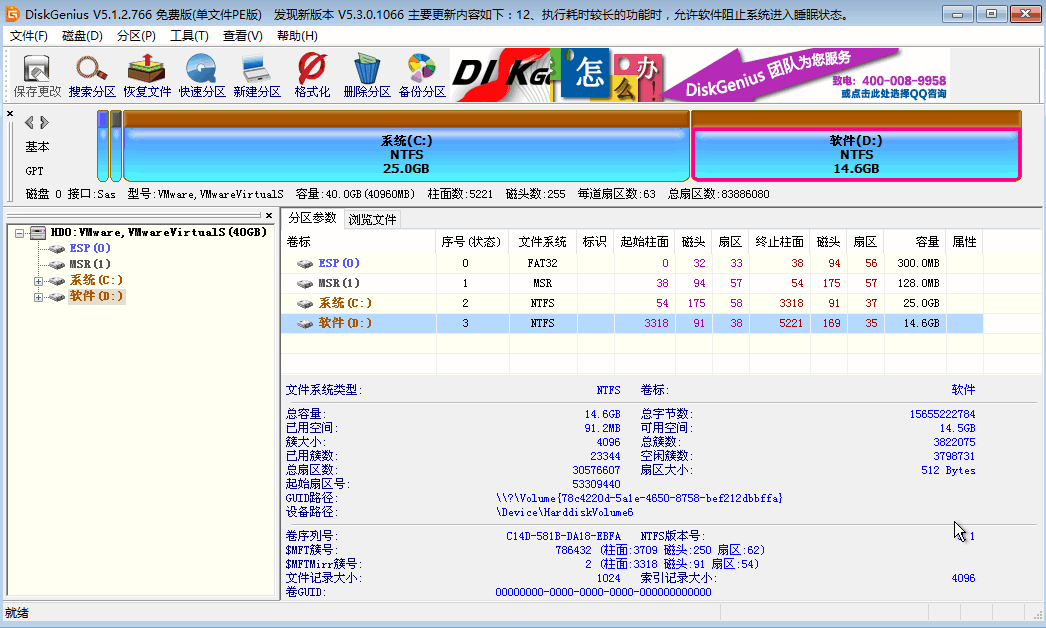
7、接着打开桌面的小白装机工具,选择win10系统安装到c盘。
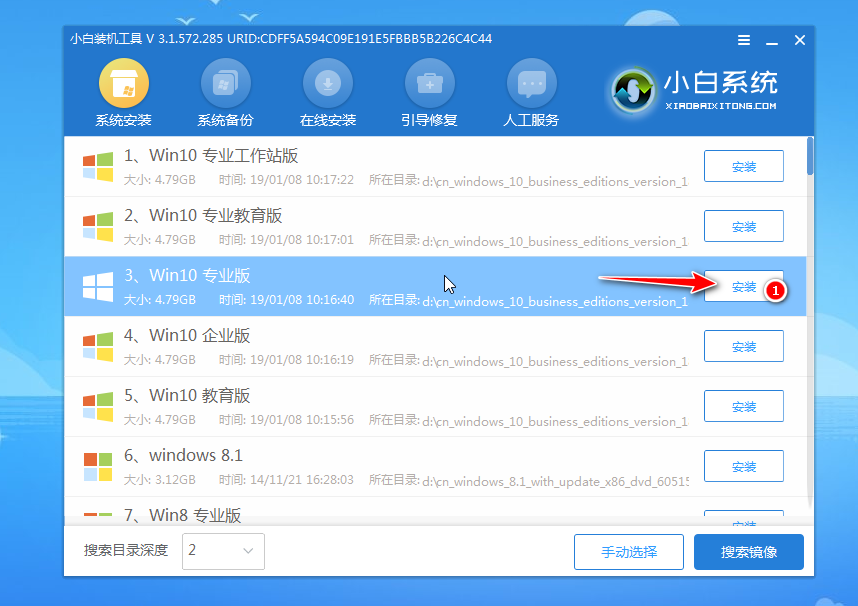
8、耐心等待安装完成,选择重启电脑,过段时间后进入到win10桌面即表示安装成功。
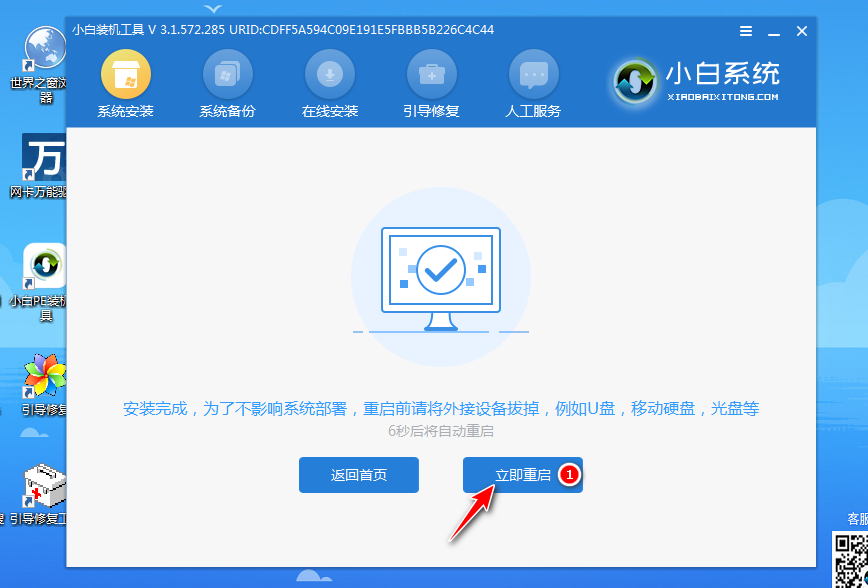
以上便是电脑增加固态硬盘后重装系统win10教程,希望能帮到大家。
 有用
26
有用
26


 小白系统
小白系统


 1000
1000 1000
1000 1000
1000 1000
1000 1000
1000 1000
1000 1000
1000 1000
1000 1000
1000 1000
1000猜您喜欢
- 详解win10系统镜像用什么软件安装..2021/06/17
- win10系统下载不了软件怎么回事..2021/11/25
- 安装苹果win10系统-小白系统教程..2022/02/27
- windows10重装系统如何操作2023/03/08
- win10官方系统安装教程的介绍..2021/12/27
- 小白装机win10怎么激活2022/08/20
相关推荐
- 小白数据恢复精灵激活码如何使用..2023/03/23
- 电脑怎样重装系统win102022/10/03
- 手把手教你怎么重装系统win10专业版..2022/06/03
- 解答一键重装win10系统方法2018/11/29
- 系统之家32位windows10专业版下载..2021/11/18
- win10系统如何重装系统的教程..2022/11/12

















